Fișier de recuperare a sistemului Stick pas cu pas
Dacă vă conectați unitatea flash la computer prin operatorul de transport nu se deschide Windows Explorer, iar ecranul afișează o notificare cu privire la necesitatea de a format, se confruntă cu deteriorarea sistemului de fișiere. În loc de NTFS obișnuite și FAT32 pe o unitate flash acum costă formatul RAW în care conținutul discului amovibil devine inaccesibil.
corectarea erorilor
convertoare inteligente de RAW în NTFS sau FAT32, care pot evalua în mod independent de gradul de deteriorare a sistemului de fișiere nu există. Restaurarea unui sistem de fișiere este posibilă numai cu formatare, în care veți pierde toate datele stocate pe unitatea flash.
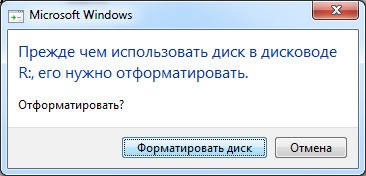
Nu vă grăbiți să faceți clic pe „Format acum“. În primul rând aveți nevoie pentru a obține de la o unitate flash informațiile necesare. Aceasta ajută să facă acest program gratuit pentru a restaura fișierele R.Saver. Când executați mai întâi formatarea unitate, apoi restaurați datele vor fi mult mai dificil.
restaurarea fișierelor
Programul R.Saver poate rula de la o unitate flash, sistemul de fișiere care a zburat, astfel încât să extragă datele dorite din mass-media cu ușurință. Dar, înainte de a efectua o restaurare, asigurați-vă că unitatea este definită în sistem:
- Deschideți „Manage“ din meniul contextual al secțiunii „Computer“.

- În meniul „Dispozitive de stocare“, selectați „Disk Management“.
- Găsiți lista de unități în unitatea flash USB conectat. Built-in programul Disk Management va arăta că sistemul de fișiere RAW este acum.
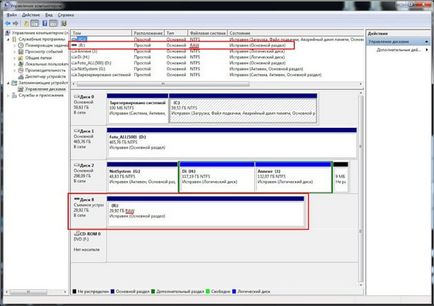
- Start R.Saver și selectați „Acest computer“ unitatea flash conectat. Faceți clic pe "Scan".
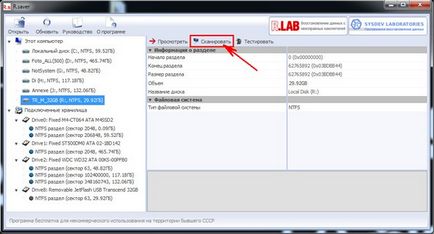
- Programul vă întreabă dacă doriți să scanați toate sectoarele. Faceți clic pe „Da“. Începe reconstrucția sistemului de fișiere.
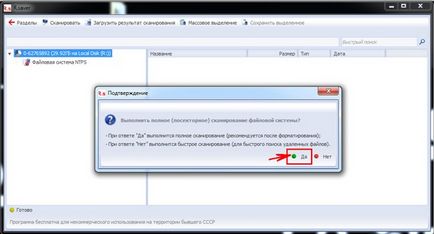
- După reconstrucție, faceți clic pe „eliberare în masă“. fișiere și foldere Marcați pe care doriți să restaurați. Nu vă faceți griji în cazul în care dimensiunea dosarul este 0 bytes - este dotat cu programul de lucru în fișierul director nu a dispărut nicăieri.
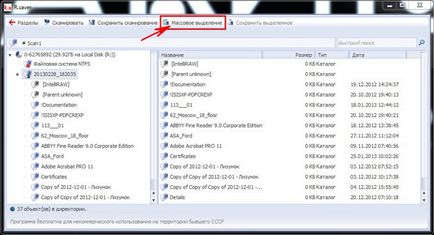
- Specificați directorul pentru a salva fișiere de pe o unitate USB și apăsați pe „Select“.
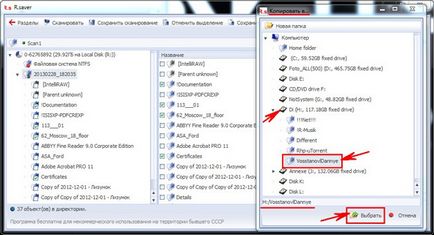
După finalizarea procesului de copiere, datele selectate vor fi salvate în directorul specificat. Pe lângă R.Saver pot fi utilizate pentru software-ul de recuperare de date, cum ar fi GetDataBack, TestDisk, DMDE. PC Inspector File Recovery, Mini Power Tool de recuperare de date. Toate aceste instrumente în timpul testelor au aratat rezultate excelente atunci când se lucrează cu flash drive-urile cu sisteme de fișiere corupte.
unitate de recuperare
Când fișierele dorite sunt extrase din stick-ul și stocate pe alte suporturi, puteți începe pentru a corecta eroarea. Nu formatare nici nu va fi posibilă: pentru a repara o eroare de software, aveți nevoie pentru a curăța complet unitatea și formatați-l ca NTFS sau FAT32.
- Faceți clic pe unitatea flash USB conectat în „Computer“ clic dreapta.
- Selectați "Format".
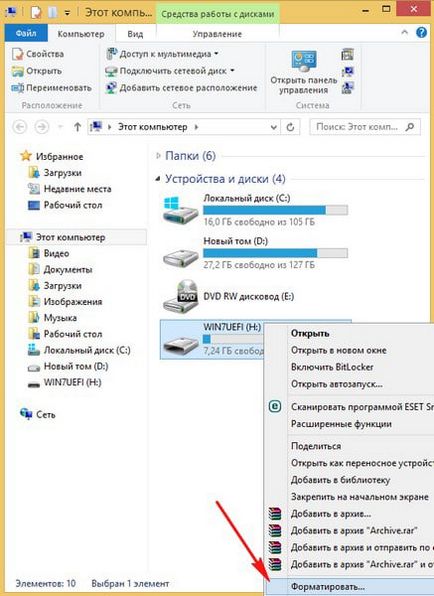
- Built-in program Windows vă solicită să specificați opțiunile de formatare. Selectați sistemul de fișiere dorit - FAT32 sau NTFS. Lăsați celelalte opțiuni neschimbate.
- Faceți clic pe „Start“ pentru a începe procedura.
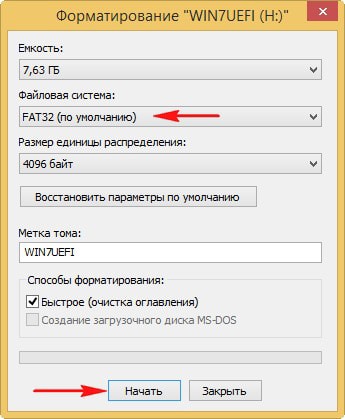
Ca rezultat al formatarea sistemului de fișiere flash-ul va fi restaurat. Încercați să scrie în acest angrenaj mai multe fișiere și verificați dacă unitatea detașabilă este detectată în mod corect de către sistem și poate fi deschis fără erori.